如何正确地重装电脑系统(简明易懂的硬盘重做系统教程,帮助您重新启动电脑)
192
2025 / 03 / 06
当我们的电脑出现系统故障、病毒感染或者需要更新操作系统时,重装电脑系统是一种常见的解决办法。然而,很多人对如何以ISO镜像文件来进行重装电脑系统还不太了解。本文将一步步教你如何使用ISO镜像文件来重装电脑系统,让你在遇到问题时能够从容应对。

标题和
1.下载合适的ISO镜像文件
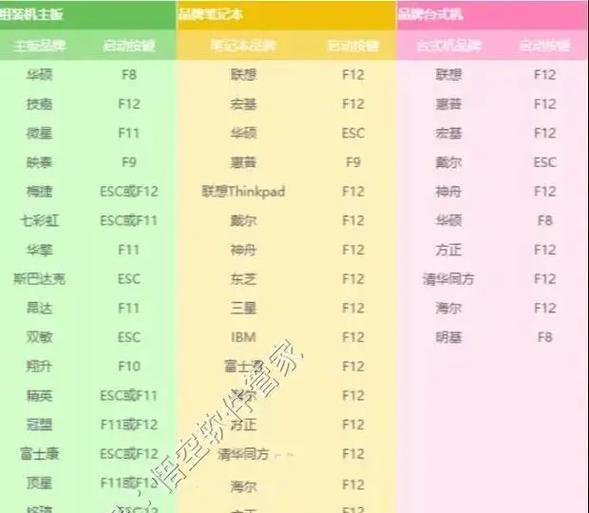
在重装电脑系统之前,我们首先需要下载一个合适的ISO镜像文件。可以通过官方渠道或者可信赖的第三方网站下载,确保安全可靠。
2.创建一个可启动的安装盘
为了使用ISO镜像文件来重装电脑系统,我们需要创建一个可启动的安装盘。可以使用软件工具如Rufus或者WindowsUSB/DVD下载工具来制作可启动的安装盘。

3.备份重要数据
在重装电脑系统之前,我们需要备份重要的数据。这可以通过将文件复制到外部硬盘、使用云存储服务或者创建系统映像等方式来进行。
4.设置计算机的启动顺序
在重装电脑系统之前,我们需要进入BIOS设置或者引导菜单来设置计算机的启动顺序。将启动设备设置为我们所制作的可启动安装盘。
5.进入安装界面
重启计算机后,我们会看到一个安装界面。在这个界面中,我们可以选择安装语言、键盘布局等设置。
6.开始安装过程
在安装界面中,我们会看到“安装”选项,点击后开始安装过程。这个过程可能需要一些时间,请耐心等待。
7.选择安装类型
在安装过程中,我们需要选择安装类型。可以选择保留文件和应用程序、仅保留个人文件或者全新安装等选项。
8.分区和格式化硬盘
在选择安装类型之后,我们需要对硬盘进行分区和格式化操作。可以选择自动分区或者手动分区,根据自己的需求进行设置。
9.完成系统安装
确定分区和格式化设置后,系统会开始进行安装。在安装过程中,系统会自动重启并进行一些配置操作。
10.安装驱动和更新
在系统安装完成后,我们需要安装相应的驱动程序和更新操作系统。可以通过设备管理器或者官方网站下载驱动程序,然后通过Windows更新进行操作系统更新。
11.恢复个人文件和设置
在安装驱动和更新后,我们可以恢复之前备份的个人文件和设置。可以将文件复制回原来的位置,重新设置个性化选项等。
12.安装常用软件
在重装电脑系统之后,我们还需要安装一些常用的软件。可以根据个人需求选择浏览器、办公套件、杀毒软件等。
13.设置安全防护措施
安装常用软件之后,我们需要设置一些安全防护措施。可以启用防火墙、安装杀毒软件、更新操作系统等来提高计算机的安全性。
14.备份系统映像
在重装电脑系统之后,我们可以考虑备份系统映像。这样,在下次需要重装系统时,可以直接使用系统映像进行恢复,节省时间和精力。
15.定期维护和更新
重装电脑系统之后,我们需要定期进行系统维护和更新。可以定期清理垃圾文件、更新驱动程序、进行病毒扫描等,保持电脑的良好状态。
通过本文的学习,我们了解了如何以ISO重装电脑系统。从下载ISO镜像文件到设置计算机启动顺序,再到备份数据、创建安装盘,一直到最后的安装过程和系统设置,我们可以轻松地应对系统故障和病毒感染。同时,记得定期维护和更新电脑系统,保持电脑的优良性能。重装电脑系统不再是难题,让我们摆脱烦恼,从容面对电脑问题!
